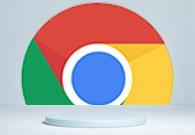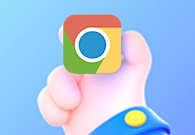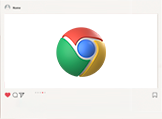如何打开谷歌浏览器的阅读模式?谷歌浏览器的许多模式功能都是为特定人群的使用设计,非常人性化,它的阅读模式功能就能简化网页界面,让用户得到纯粹的阅读体验。开启阅读模式也很简单,这篇文章就为大家介绍谷歌浏览器的阅读模式打开教程,不了解的小伙伴快来看看吧。
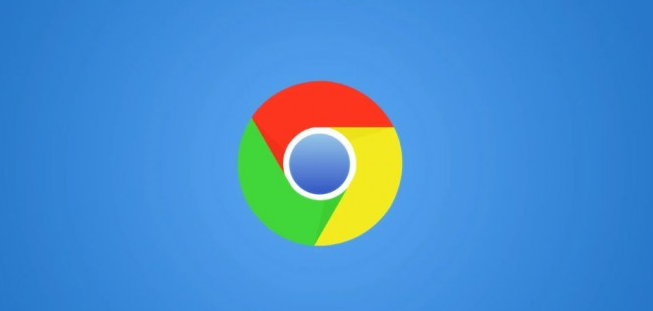
1、打开谷歌浏览器,然后在地址栏输入“chrome://flags/”,如图所示:
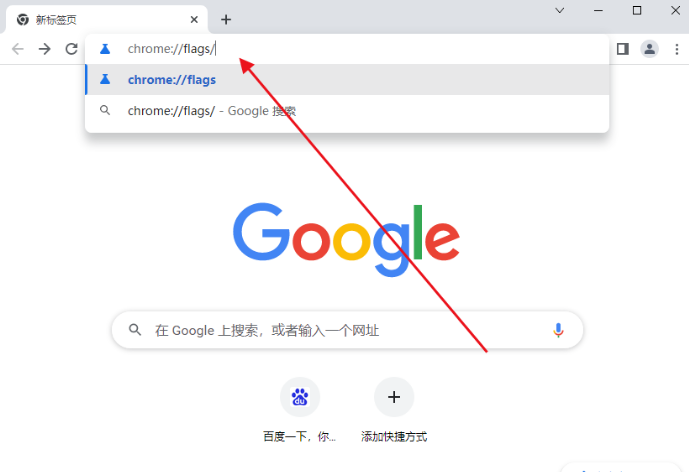
2、按回车键,此时就会进入一个英文的页面,该页面中有很多关于 Chrome 浏览器的实验性功能,其中就有开启阅读模式,如图所示:
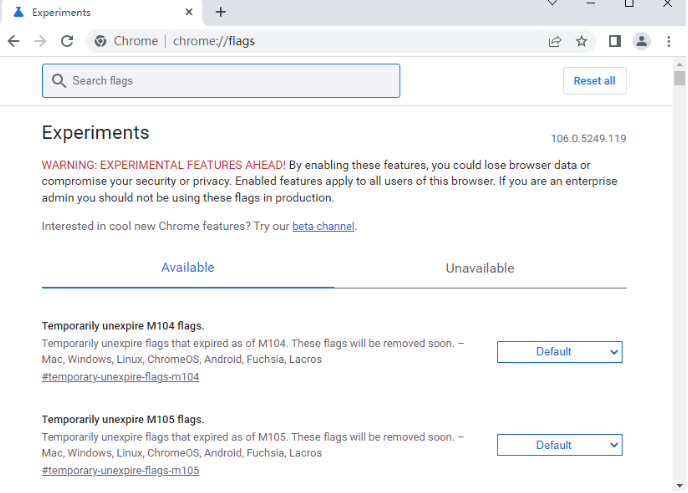
3、在该页面中找到“enable-reader-mode”这个项目,或直接在顶部的搜索框中搜索,如图所示:
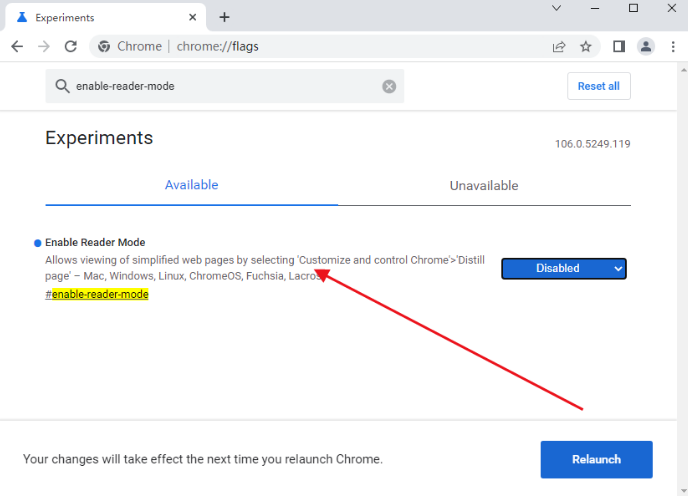
4、接着点击右侧的Disabled的按钮,在弹出的下拉菜单中,我们选择“”Enabled的菜单项,如图所示:
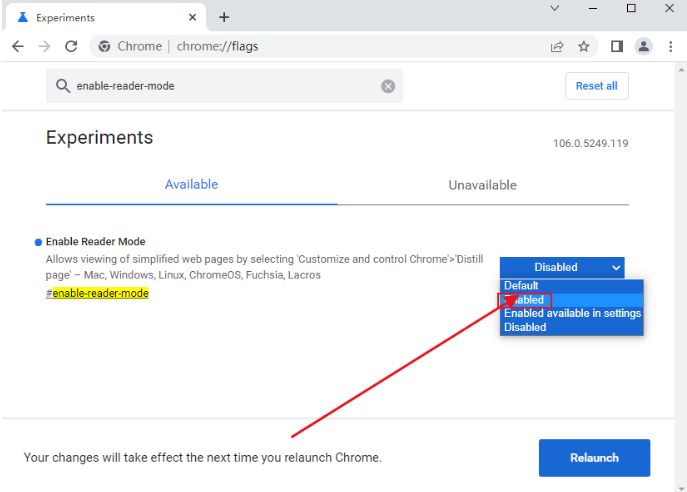
5、这时就会弹出重新启动生效的提示信息,点击“Relaunch Now”的按钮,如图所示:
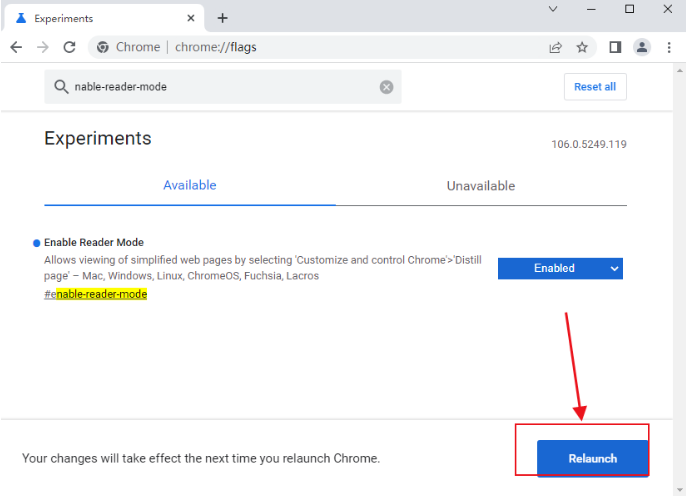
6、之后我们就可以在浏览器的工具栏上发现多了个新图标,点击该图标即可开启轻便简洁的阅读模式了,如图所示:

以上就是本期分享的【如何打开谷歌浏览器的阅读模式?谷歌浏览器的阅读模式打开教程】全部内容,有需要的小伙伴可以了解学习下。